Фотография — это забавный способ представить свою задачу или индивидуальность Microsoft 365 группы. Она также помогает отличать группу от остальных, чтобы быстрее находить ее в списке групп, в которых вы состоите.
Примечание: Если инструкции не совпадают с тем, что вы видите, возможно, используется более поздняя версия Outlook в Интернете. См. инструкции для классической версии Outlook в Интернете.
Добавление произвольной фотографии
Проще всего добавить фотографию с помощью Outlook в Интернете (Microsoft 365 ). В Outlook 2016 в настоящее время не поддерживается изменение фотографий групп.
-
Откройте Outlook в Интернете.
-
В области навигации разверните раздел Группы и выберите свою группу.
-
В верхней части страницы выберите

-
В группе Редактированиевыберите Изменить фотографию группы.
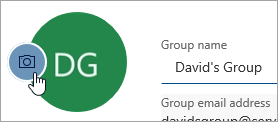
Примечание: Если вы не видите элемент Изменить фотографию группы,возможно, администратор отключил эту функцию.
-
В диалоговом оке Изменение фотографии группы выберитеUpload фотографию .
-
Перейдите к фотографии, которая вы хотите добавить, и выберите открыть.
-
Нажмите кнопку ОК.
Удаление фотографии
Если вы хотите выбрать другую фотографию или просто вернуть старую, текущее изображение можно легко удалить.
-
Откройте Outlook в Интернете.
-
В области навигации разверните раздел Группы и выберите свою группу.
-
В верхней части страницы выберите

-
В группе Редактированиевыберите Изменить фотографию группы.
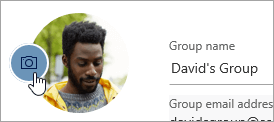
Примечание: Если вы не видите элемент Изменить фотографию группы,возможно, администратор отключил эту функцию.
-
В диалоговом оке Изменение фотографии группы выберите удалить.
Примечание: Если вы не видите удалить ,возможно, администратор отключил эту функцию.
-
Нажмите кнопку ОК.
Инструкции для классической версии Outlook в Интернете
Добавление произвольной фотографии
Проще всего добавить фотографию с помощью Outlook в Интернете (Microsoft 365 ). В Outlook 2016 в настоящее время не поддерживается изменение фотографий групп.
-
Откройте Outlook в Интернете.
-
В области навигации разверните раздел Группы и выберите свою группу.
-
В заголовке группы выберите текущее изображение.
-
В области Изменение группы нажмите кнопку Изменить фотографию.
Примечание: Если вы не видите элемент Изменить фотографию,возможно, администратор отключил эту функцию.
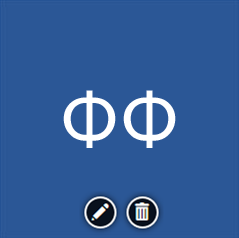
-
В группе Редактированиевыберите Сохранить.
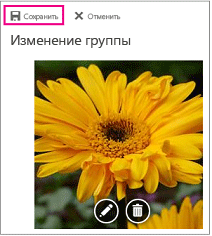
Удаление фотографии
Если вы хотите выбрать другую фотографию или просто вернуть старую, текущее изображение можно легко удалить.
-
Откройте Outlook в Интернете.
-
В области навигации разверните раздел Группы и выберите свою группу.
-
В заголовке группы выберите текущее изображение.
-
В области Изменение группы нажмите кнопку Удалить фотографию.
Примечание: Если вы не видите ссылку Удалить фотографию,возможно, администратор отключил эту функцию.
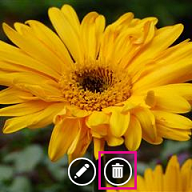
-
Отобразится фотография по умолчанию. Нажмите кнопку Сохранить.










